新しいメールの作成と送信
Gmailを使って新しいメールを作成し、送信するまでの手順について解説します。
(Last modified: )
新しいメールを作成する
新しいメールを作成します。Gmailにログインして下さい。
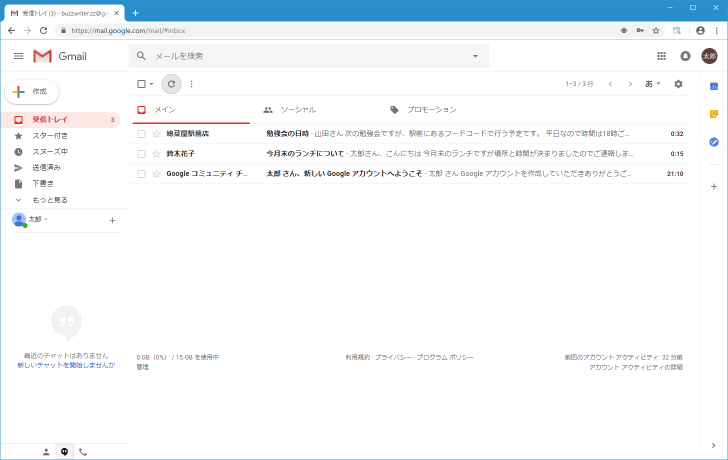
画面左側にある「作成」をクリックして下さい。
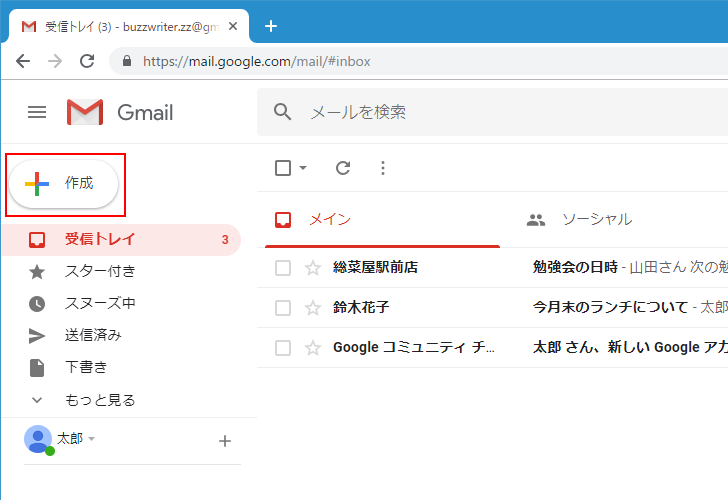
新規メール作成のためのウィンドウが画面右下に表示されます。
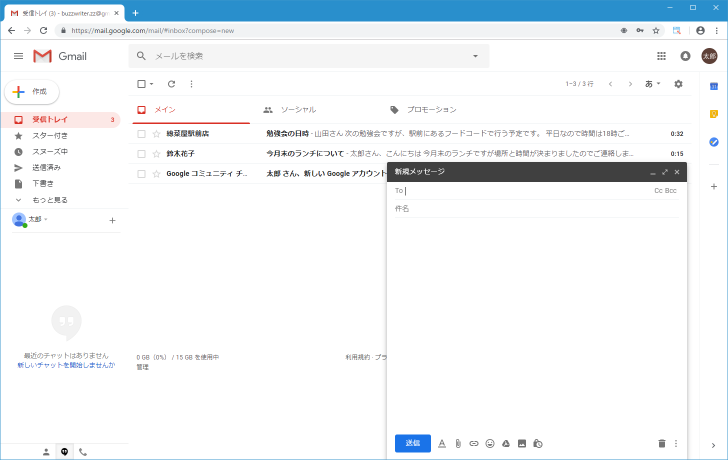
メールの宛先
メールの送信先を入力するには「宛先」と表示されている個所をクリックして下さい。表示が次のように変わります。

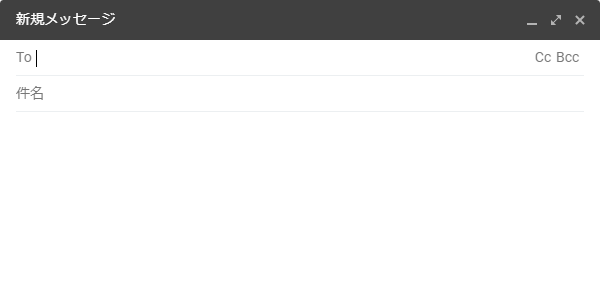
送信先のメールアドレスを入力します。
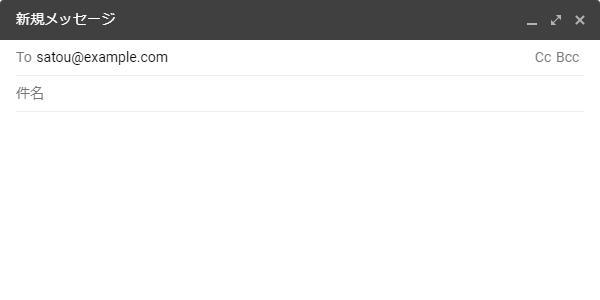
[Enter]キー、または[,]キーをクリックするとメールアドレスの入力が確定し、次のように表示が変わります。

複数の宛先にメールを送信する場合は続けてメールアドレスを入力し、その後で[Enter]キーまたは[,]キーをクリックして下さい。

入力したメールの送信先を削除するには、削除したいメールアドレスに表示されている「×」をクリックして下さい。
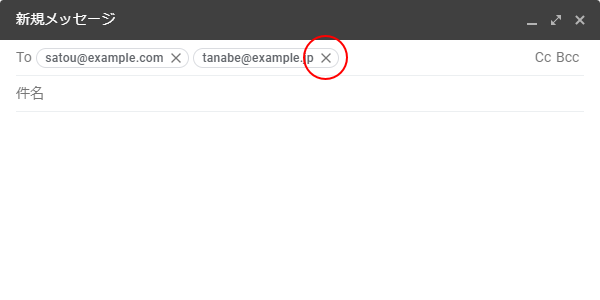
メールアドレスが削除されます。
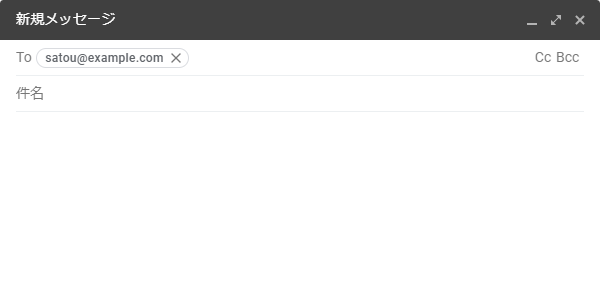
※ メールの送信先として「To」以外に「Cc」と「Bcc」に指定する方法があります。こちらについては「CcとBccに送信先を指定する」で解説します。
メールの件名
メールの件名を入力するには「件名」と表示されている個所をクリックして下さい。件名が入力できるようになります。そのまま件名を入力して下さい。

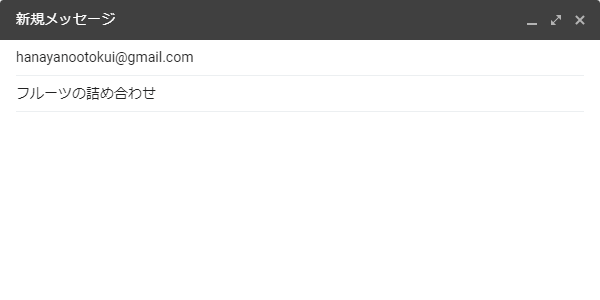
メールの本文
メールの本文は次の個所に入力します。一度クリックすると本文が入力できるようになります。
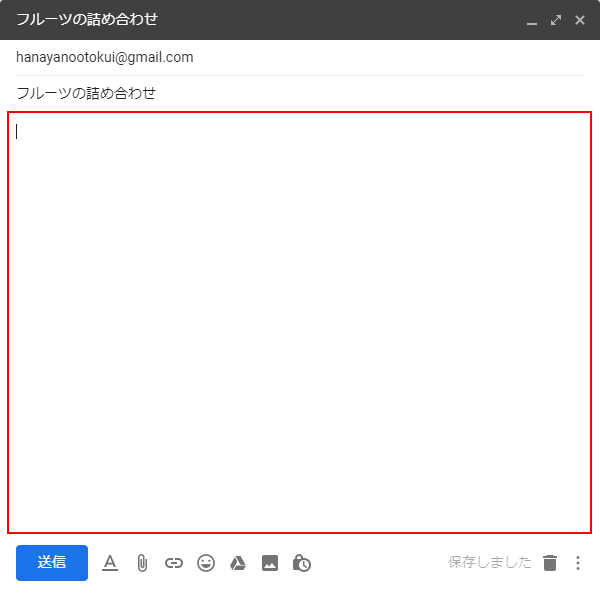
今回は次のように入力してみました。
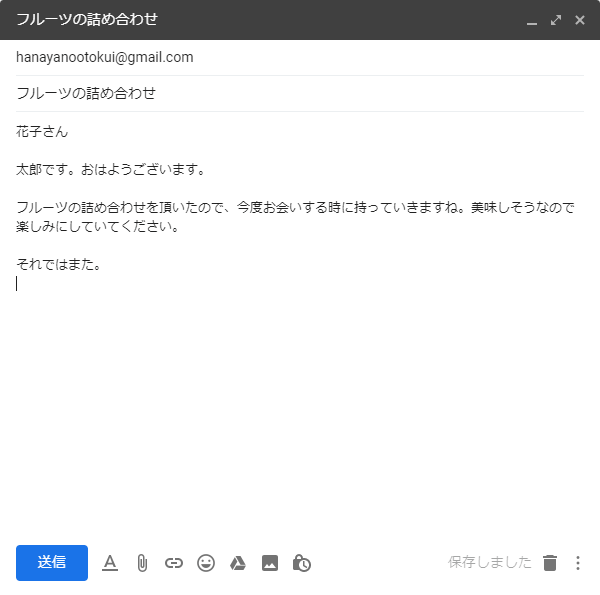
メールの作成はこれで完成です。
メールを送信する
作成したメールを送信する場合は、「送信」をクリックして下さい。

メールの送信が完了しました。
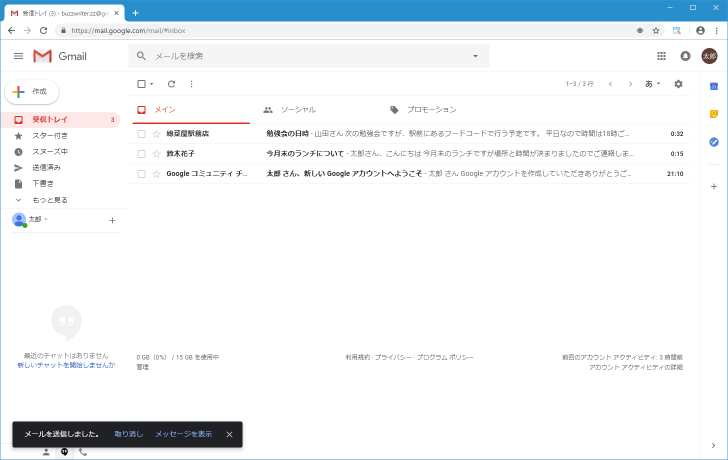
-- --
メールの新規作成から送信までの基本的な手順について解説しました。
( Written by Tatsuo Ikura )

著者 / TATSUO IKURA
これから IT 関連の知識を学ばれる方を対象に、色々な言語でのプログラミング方法や関連する技術、開発環境構築などに関する解説サイトを運営しています。